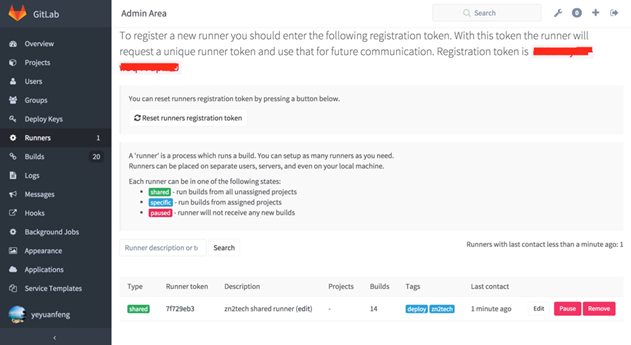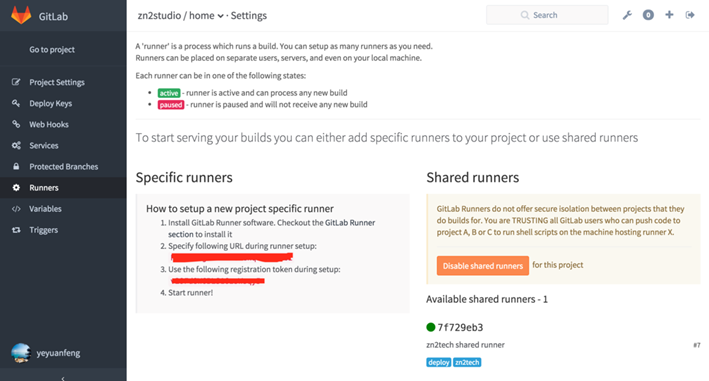安装GitLab-CI
这个不用安装了,装好GitLab8.0及以上就自带了
GitLab-Runner的安装与使用
我的操作系统是:Centos 7.0 64位
安装gitlab-ci-multi-runner
- 添加yum源
curl -L https://packages.gitlab.com/install/repositories/runner/gitlab-ci-multi-runner/script.rpm.sh | sudo bash
- 安装
yum install gitlab-ci-multi-runner
这里是官网的安装教程,其它操作系统的请参考
使用gitlab-ci-multi-runner注册Runner
安装好gitlab-ci-multi-runner这个软件之后,我们就可以用它向GitLab-CI注册Runner了。
向GitLab-CI注册一个Runner需要两样东西:GitLab-CI的url和注册token。
其中,token是为了确定你这个Runner是所有工程都能够使用的Shared Runner还是具体某一个工程才能使用的Specific Runner。
如果要注册Shared Runner,你需要到管理界面的Runners页面里面去找注册token。如下图所示:
Shared Runner
如果要注册Specific Runner,你需要到项目的设置的Runner页面里面去找注册token。如下图所示:
Specific Runner
找到token之后,运行下面这条命令注册Runner(当然,除了url和token之外,还需要其他的信息,比如执行器executor、构建目录builds_dir等)。
gitlab-ci-multi-runner register
注册完成之后,GitLab-CI就会多出一条Runner记录,如下图所示:
GitLab-CI Runner
GitLab-CI会为这个Runner生成一个唯一的token,以后Runner就通过这个token与GitLab-CI进行通信。
那么,问题来了。注册好了的Runner的信息存放在哪儿了呢?
原来,Runner的信息是存放在一个配置文件里面的,配置文件的格式一般是.toml。这个配置文件的存放位置有以下几种情况:
-
在类Unix操作系统下(0.5.0之后版本)
- 如果是以root用户身份运行gitlab-ci-multi-runner register,那么配置文件默认是/etc/gitlab-runner/config.toml
- 如果是以非root用户身份运行gitlab-ci-multi-runner register,那么配置文件默认是~/.gitlab-runner/config.toml
- 在其他操作系统下以及0.5.0之前版本
配置文件默认在当前工作目录下./config.toml
一般情况下,使用默认的配置文件存放Runner的配置信息就可以了。当然,如果你有更细化的分类需求,你也可以在注册的时候通过-c或--config选项指定配置文件的位置。具体查看register命令的使用方法:gitlab-ci-multi-runner register --help。
问题:如果不运行gitlab-ci-multi-runner register命令,直接在配置文件里面添加Runner的配置信息可以吗?
回答:当然不可以。因为gitlab-ci-multi-runner register的作用除了把Runner的信息保存到配置文件以外,还有一个很重要的作用,那就是向GitLab-CI发出请求,在GitLab-CI中登记这个Runner的信息并且获取后续通信所需要的token。
让注册好的Runner运行起来
Runner注册完成之后还不行,还必须让它运行起来,否则它无法接收到GitLab-CI的通知并且执行软件集成脚本。怎么让Runner运行起来呢?gitlab-ci-multi-runner提供了这样一条命令gitlab-ci-multi-runner run-single,详情如下:
[root@iZ25bjcxoq5Z ~]# gitlab-ci-multi-runner run-single --help NAME: run-single - start single runner USAGE: command run-single [command options] [arguments...] OPTIONS: --name, --description Runner name [$RUNNER_NAME] --limit Maximum number of builds processed by this runner [$RUNNER_LIMIT] --ouput-limit Maximum build trace size [$RUNNER_OUTPUT_LIMIT] -u, --url Runner URL [$CI_SERVER_URL] -t, --token Runner token [$CI_SERVER_TOKEN] --tls-ca-file File containing the certificates to verify the peer when using HTTPS [$CI_SERVER_TLS_CA_FILE] --executor Select executor, eg. shell, docker, etc. [$RUNNER_EXECUTOR] --builds-dir Directory where builds are stored [$RUNNER_BUILDS_DIR] --cache-dir Directory where build cache is stored [$RUNNER_CACHE_DIR] --env Custom environment variables injected to build environment [$RUNNER_ENV] --shell Select bash, cmd or powershell [$RUNNER_SHELL] --ssh-user User name [$SSH_USER] --ssh-password User password [$SSH_PASSWORD] --ssh-host Remote host [$SSH_HOST] --ssh-port Remote host port [$SSH_PORT] --ssh-identity-file Identity file to be used [$SSH_IDENTITY_FILE] --docker-host Docker daemon address [$DOCKER_HOST] --docker-cert-path Certificate path [$DOCKER_CERT_PATH] --docker-tlsverify Use TLS and verify the remote [$DOCKER_TLS_VERIFY] --docker-hostname Custom container hostname [$DOCKER_HOSTNAME] --docker-image Docker image to be used [$DOCKER_IMAGE] --docker-privileged Give extended privileges to container [$DOCKER_PRIVILEGED] --docker-disable-cache Disable all container caching [$DOCKER_DISABLE_CACHE] --docker-volumes Bind mount a volumes [$DOCKER_VOLUMES] --docker-cache-dir Directory where to store caches [$DOCKER_CACHE_DIR] --docker-extra-hosts Add a custom host-to-IP mapping [$DOCKER_EXTRA_HOSTS] --docker-links Add link to another container [$DOCKER_LINKS] --docker-services Add service that is started with container [$DOCKER_SERVICES] --docker-wait-for-services-timeout How long to wait for service startup [$DOCKER_WAIT_FOR_SERVICES_TIMEOUT] --docker-allowed-images Whitelist allowed images [$DOCKER_ALLOWED_IMAGES] --docker-allowed-services Whitelist allowed services [$DOCKER_ALLOWED_SERVICES] --docker-image-ttl [$DOCKER_IMAGE_TTL] --parallels-base-name VM name to be used [$PARALLELS_BASE_NAME] --parallels-template-name VM template to be created [$PARALLELS_TEMPLATE_NAME] --parallels-disable-snapshots Disable snapshoting to speedup VM creation [$PARALLELS_DISABLE_SNAPSHOTS] --virtualbox-base-name VM name to be used [$VIRTUALBOX_BASE_NAME] --virtualbox-disable-snapshots Disable snapshoting to speedup VM creation [$VIRTUALBOX_DISABLE_SNAPSHOTS]
要让一个Runner运行起来,--url、--token和--executor选项是必要的。其他选项可根据具体情况和需求进行设置。我们可以看出来,这个命令里面的选项跟配置文件中Runner的配置项基本上是一样的。那这个命令的运行和配置文件有没有什么关系呢?从我的试验和思考来看,应该是没有什么关系的。因为:
- 这个命令里面并没有指定配置文件位置的选项,如果读取配置文件难道去读取默认位置吗?但是配置文件的位置是可以指定的,不一定在默认位置,这不符合逻辑,所以它应该不会去读配置文件。
- 我删掉配置文件,这个命令依然能够运行
所以,这个命令应该只是一个能让Runner运行起来的基础命令。但这个命令运行起来的前提是,GitLab-CI中必须事先注册有这个Runner。
那配置文件有毛用?配置文件的作用在后面,但是从这里我们知道一点:配置文件里面有Runner运行时所需要的信息。
可能你还有一个问题:我用root的用户注册Runner时,注册完Runner就可以用了,并没有手动地去运行Runner啊?这个后面讲。
批量地运行Runner
正常情况下,如果我有多个Runner,我并不想手动一个个地运行,要是能一次运行多个Runner多爽啊!嗯哼,gitlab-ci-multi-runner就提供了这样一个命令gitlab-ci-multi-runner run,详情如下:
[root@iZ25bjcxoq5Z gitlab-runner]# gitlab-ci-multi-runner run --help NAME: run - run multi runner service USAGE: command run [command options] [arguments...] OPTIONS: -c, --config "/etc/gitlab-runner/config.toml" Config file [$CONFIG_FILE] -n, --service "gitlab-runner" Use different names for different services -d, --working-directory Specify custom working directory -u, --user Use specific user to execute shell scripts --syslog Log to syslog
这个命令总共有5个选项,让我们从选项来理解一下这个命令:
- -c, --config选项
这个选项是用来指定配置文件路径的。如果你想同时运行多个Runner,你必须得知道你要运行哪些Runner以及这些Runner运行时所需要的信息。而前面我们说过,配置文件里面就存放着Runner运行时所需要的信息。而且一个配置文件是可以存放多个Runner的信息的。如果不指定这个选项,就会使用默认的配置文件。
- -n, --service选项
这个选项是用来指定服务的别名的。为什么要有这个选项呢?指定别名有什么意义呢?我们从上一个选项可以看出来,一次只能运行一批Runner,因为一次只能指定一个配置文件。那如果我有多个配置文件,我要运行多批Runner,那是不是给每一次批量运行服务取不同的别名来区分更好一点呢。
- -d, --working-directory选项
这个选项是用来指定此次批量运行服务的工作目录的。如果自己没有指定builds_dir的话,此次运行起来的Runner会把builds_dir放到这个目录里面。
- -u, --user选项
这个选项很重要,它指定了该以什么用户权限来运行Runner。为了安全,我认为不应该给运行Runner的用户过高的权限,更不应该以root用户来运行Runner。
- --syslog选项
如果指定了这个选项,则把日志记录到系统日志。
使用服务
能够批量地运行Runner已经很好了,但是还不够好,为什么呢?
首先,gitlab-ci-multi-runner run默认是前台运行的,使用体验不好;
其次,当gitlab-ci-multi-runner run在后台运行的时候,要查看其运行状态不方便,而且也没有提供停止gitlab-ci-multi-runner run的命令。
所以,要是能将批量运行Runner这个功能安装为一项服务,就更爽了!
gitlab-ci-multi-runner确实就提供了这样的功能。
install、uninstall、start、stop、restart、status这6个命令就是和服务相关的。
我一开始对gitlab-ci-multi-runner的服务概念感觉比较懵,让我们来看看安装服务install这个命令到底干了一件什么事情。
[root@iZ25bjcxoq5Z ~]# gitlab-ci-multi-runner install --help NAME: install - install service USAGE: command install [command options] [arguments...] OPTIONS: --service, -n "gitlab-runner" Specify service name to use --working-directory, -d "/root" Specify custom root directory where all data are stored --config, -c "/etc/gitlab-runner/config.toml" Specify custom config file --user, -u Specify user-name to secure the runner
从选项可以看出,一项服务的信息有4个:服务名、工作目录、配置文件和用户。这个命令的选项和gitlab-ci-multi-runner run的选项基本一样。可见,批量运行Runner和服务之间的关系暧昧。至于是什么关系,往下看gitlab-ci-multi-runner start这个命令。
[root@iZ25bjcxoq5Z ~]# gitlab-ci-multi-runner start --help NAME: start - start service USAGE: command start [command options] [arguments...] OPTIONS: --service, -n "gitlab-runner" Specify service name to use
启动一项服务,只要指定服务的名称就行了(默认服务名称是gitlab-runner)。启动服务后,运行命令ps -aux | grep gitlab-runner查看后台程序,发现启动服务其实就是在后台执行了一个批量运行Runner的任务,所以服务安装命令的选项才会和批量运行Runner命令的选项基本一样。
root 18219 0.0 0.1 331872 5332 ? Ssl 00:06 0:00 /usr/bin/gitlab-ci-multi-runner run --working-directory /home/gitlab-runner --config /etc/gitlab-runner/config.toml --service gitlab-runner --user gitlab-runner --syslog
还有stop命令用于停止服务,restart命令用于重启服务,status用于查看服务状态。这三个命令的使用方法和start类似,就不一一介绍了。
其他一些思考
- 什么情况下需要注册Shared Runner?
比如,GitLab上面所有的工程都有可能需要在公司的服务器上进行编译、测试、部署等工作,这个时候注册一个Shared Runner供所有工程使用就很合适。
-
什么情况下需要注册Specific Runner?
比如,我可能需要在我个人的电脑或者服务器上自动构建我参与的某个工程,这个时候注册一个Specific Runner就很合适。
-
什么情况下需要在同一台机器上注册多个Runner?
比如,我是GitLab的普通用户,没有管理员权限,我同时参与多个项目,那我就需要为我的所有项目都注册一个Specific Runner,这个时候就需要在同一台机器上注册多个Runner。